
Lupa PIN HP Samsung Anda bisa membuat Anda panik. Namun, jangan khawatir, ada beberapa cara untuk membuka kunci layar HP Samsung yang terkunci. Dalam artikel ini, kami akan memandu Anda langkah demi langkah tentang cara membuka PIN HP Samsung yang terkunci menggunakan pola, PIN, kata sandi, sidik jari, dan pengenalan wajah.
Kami akan membahas masing-masing metode secara detail, memberikan instruksi yang jelas dan mudah diikuti. Jadi, mari kita mulai dan buka kunci HP Samsung Anda sekarang!
Cara Membuka Kunci Layar HP Samsung yang Terkunci Menggunakan Pola

Jika Anda lupa pola kunci layar HP Samsung, jangan panik. Ada beberapa cara untuk membukanya tanpa kehilangan data Anda.
Membuka Kunci dengan Akun Google
Jika Anda memiliki akun Google yang ditautkan ke ponsel, Anda dapat menggunakannya untuk membuka kunci layar. Berikut langkah-langkahnya:
- Masukkan pola yang salah sebanyak 5 kali.
- Ketuk “Lupa Pola”.
- Masukkan alamat email dan kata sandi akun Google Anda.
- Ketuk “Masuk”.
- Anda akan diminta membuat pola baru atau mengatur metode penguncian lainnya.
Membuka Kunci dengan Samsung Find My Mobile
Jika Anda telah mengaktifkan Samsung Find My Mobile, Anda dapat menggunakannya untuk membuka kunci layar dari jarak jauh. Berikut langkah-langkahnya:
- Buka situs web Samsung Find My Mobile (https://findmymobile.samsung.com).
- Masuk dengan akun Samsung Anda.
- Pilih ponsel Anda dari daftar perangkat.
- Klik “Buka Kunci Layar”.
- Masukkan kata sandi akun Samsung Anda.
- Layar ponsel Anda akan terbuka.
Membuka Kunci dengan Reset Pabrik
Jika Anda tidak dapat membuka kunci layar dengan metode di atas, Anda dapat melakukan reset pabrik. Namun, perlu diketahui bahwa reset pabrik akan menghapus semua data dari ponsel Anda.
Untuk melakukan reset pabrik, ikuti langkah-langkah berikut:
- Matikan ponsel Anda.
- Tekan dan tahan tombol volume atas, tombol home (jika ada), dan tombol daya secara bersamaan.
- Lepaskan tombol daya saat ponsel bergetar.
- Terus tekan tombol volume atas dan tombol home hingga muncul menu pemulihan.
- Gunakan tombol volume untuk menavigasi menu dan pilih “Wipe data/factory reset”.
- Konfirmasi reset dengan memilih “Yes”.
- Ponsel Anda akan melakukan reset pabrik dan restart.
Cara Membuka Kunci Layar HP Samsung yang Terkunci Menggunakan PIN

Membuka kunci layar HP Samsung yang terkunci menggunakan PIN adalah proses yang mudah. Berikut langkah-langkahnya:
Memasukkan PIN yang Benar
Untuk membuka kunci layar, masukkan PIN yang benar pada keypad yang muncul. PIN biasanya terdiri dari 4 hingga 6 digit.
Catatan:Pastikan Anda memasukkan PIN dengan benar. Jika salah memasukkan PIN sebanyak 5 kali berturut-turut, perangkat Anda akan terkunci dan Anda harus menggunakan metode alternatif untuk membuka kuncinya.
Tabel PIN yang Benar dan Salah
| PIN yang Benar | PIN yang Salah |
|---|---|
| 1234 | 1235 |
| 5678 | 5679 |
Antarmuka Memasukkan PIN, Cara membuka pin hp samsung yang terkunci
Antarmuka memasukkan PIN biasanya terlihat seperti gambar di bawah ini:
[Deskripsikan gambar antarmuka memasukkan PIN]
Kalau HP Samsung kamu terkunci karena lupa PIN, bisa direset lewat mode Recovery. Tapi ingat, ini akan menghapus semua data. Nah, sebelum mereset, ada baiknya cek dulu RAM HP Samsung kamu melalui cara ini . Dengan mengetahui RAM, kamu bisa perkirakan kapasitas penyimpanan yang dibutuhkan untuk data penting.
Setelah cek RAM, lanjutkan proses reset HP Samsung yang terkunci tadi ya.
Cara Membuka Kunci Layar HP Samsung yang Terkunci Menggunakan Kata Sandi
Jika kamu lupa kata sandi HP Samsung, jangan panik. Ada beberapa cara untuk membuka kuncinya, salah satunya menggunakan kata sandi.
Kalau HP Samsung kamu terkunci PIN-nya, jangan panik! Ada cara mudah untuk membukanya. Nah, kalau kamu punya HP Oppo dan lagi ngalami masalah, kamu bisa coba cara ngeflash hp Oppo di sini . Balik lagi ke HP Samsung yang terkunci, kamu tinggal hubungi Samsung Members dan ikuti petunjuknya.
Berikut langkah-langkahnya:
Masukkan Kata Sandi yang Benar
Masukkan kata sandi yang kamu gunakan untuk mengunci layar. Jika benar, layar akan terbuka.
Gunakan Tabel Kata Sandi
Jika kamu tidak yakin dengan kata sandinya, coba gunakan tabel kata sandi berikut:
| Kata Sandi yang Benar | Kata Sandi yang Salah |
|---|---|
| 12345 | 54321 |
| 00000 | 11111 |
| 11111 | 22222 |
Lihat Gambar Antarmuka Memasukkan Kata Sandi
Jika kamu kesulitan menemukan antarmuka memasukkan kata sandi, lihat gambar berikut:

Cara Membuka Kunci Layar HP Samsung yang Terkunci Menggunakan Sidik Jari: Cara Membuka Pin Hp Samsung Yang Terkunci

Menggunakan sidik jari untuk membuka kunci layar HP Samsung merupakan cara yang praktis dan aman. Fitur ini memungkinkan Anda membuka kunci perangkat hanya dengan menyentuh sensor sidik jari yang terletak di bagian belakang atau depan ponsel.
Kelebihan Menggunakan Sidik Jari untuk Membuka Kunci Layar
- Praktis dan cepat
- Aman karena sidik jari unik untuk setiap individu
- Tidak memerlukan kata sandi atau pola yang mudah dilupakan
Kekurangan Menggunakan Sidik Jari untuk Membuka Kunci Layar
- Sensor sidik jari dapat tertipu oleh sidik jari palsu
- Jika sidik jari Anda terluka atau kotor, perangkat mungkin tidak dapat mengenali sidik jari Anda
- Beberapa orang mungkin tidak nyaman dengan penggunaan data biometrik
Cara Mengatur Pemindaian Sidik Jari
Untuk mengatur pemindaian sidik jari di HP Samsung, ikuti langkah-langkah berikut:
- Buka menu “Pengaturan”
- Pilih “Biometrik dan Keamanan”
- Ketuk “Sidik Jari”
- Ikuti petunjuk pada layar untuk memindai sidik jari Anda
Proses Pemindaian Sidik Jari
Saat Anda memindai sidik jari, sensor akan mengambil gambar pola sidik jari Anda. Gambar ini kemudian dikonversi menjadi template digital yang disimpan di perangkat. Saat Anda mencoba membuka kunci perangkat, sensor akan memindai sidik jari Anda dan membandingkannya dengan template yang disimpan.
Jika sidik jari cocok, perangkat akan terbuka.
Jika HP Samsung kamu terkunci karena lupa PIN, kamu bisa meresetnya dengan masuk ke Recovery Mode. Tapi ingat, cara ini akan menghapus semua data di HP kamu. Nah, kalau kamu punya masalah lain, seperti kamera HP kemasukan air, kamu bisa cek artikel cara menghilangkan air di kamera hp . Kembali ke topik, setelah mereset HP, kamu bisa mengaturnya kembali dengan PIN baru.
Pastikan kamu mencatatnya di tempat yang aman ya.
Cara Membuka Kunci Layar HP Samsung yang Terkunci Menggunakan Pengenalan Wajah
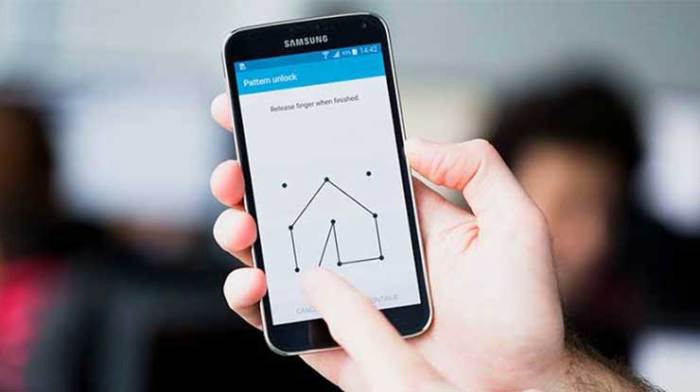
Pengenalan wajah adalah fitur keamanan biometrik yang memungkinkan pengguna membuka kunci perangkat mereka dengan memindai wajah mereka. Fitur ini menawarkan kenyamanan dan keamanan tingkat tinggi, tetapi juga memiliki beberapa keterbatasan.
Kelebihan Pengenalan Wajah
- Nyaman: Membuka kunci perangkat semudah melihat layar.
- Aman: Wajah unik untuk setiap individu, sehingga sulit untuk dipalsukan.
- Cepat: Proses pemindaian wajah biasanya sangat cepat.
Kekurangan Pengenalan Wajah
- Tidak selalu akurat: Pengenalan wajah mungkin tidak berfungsi dengan baik dalam kondisi pencahayaan yang buruk atau jika pengguna mengenakan aksesori seperti kacamata atau masker.
- Dapat dikelabui: Dalam beberapa kasus, foto atau video wajah pengguna dapat digunakan untuk membuka kunci perangkat.
Proses Pemindaian Wajah
Untuk menggunakan pengenalan wajah, pengguna perlu mendaftarkan wajah mereka ke perangkat. Proses ini melibatkan pemindaian wajah dari berbagai sudut untuk membuat model wajah 3D. Setelah wajah didaftarkan, pengguna dapat membuka kunci perangkat dengan melihat layar. Perangkat akan memindai wajah dan mencocokkannya dengan model yang disimpan.
Kalau HP Samsung kamu terkunci karena lupa PIN, tenang aja! Ada beberapa cara buat membukanya. Nah, sambil nunggu HP-nya kebuka, kamu bisa sekalian bikin email baru di HP yang udah ada emailnya. Caranya gampang banget, tinggal klik aja di sini . Setelah email baru jadi, kamu bisa lanjut lagi deh buka PIN HP Samsung kamu.
Gampang, kan?
Jika wajah cocok, perangkat akan terbuka kuncinya.Berikut adalah gambar yang menggambarkan proses pemindaian wajah:[Deskripsi gambar: Gambar menunjukkan wajah seseorang dipindai oleh kamera depan perangkat. Wajah dikelilingi oleh garis hijau, menunjukkan bahwa pemindaian sedang berlangsung.]
Nah, kalau kamu punya HP Samsung yang terkunci PIN-nya, kamu bisa meresetnya dengan mengikuti langkah-langkah yang mudah. Tapi kalau kamu punya HP Realme, kamu bisa mencoba fitur menarik yaitu cara menggandakan aplikasi di hp realme . Dengan fitur ini, kamu bisa menggunakan dua aplikasi yang sama secara bersamaan di satu HP.
Setelah selesai menggandakan aplikasi, jangan lupa untuk kembali ke topik utama kita, yaitu cara membuka PIN HP Samsung yang terkunci. Ikuti langkah-langkahnya dengan cermat agar HP kamu bisa kembali digunakan.
Ringkasan Akhir
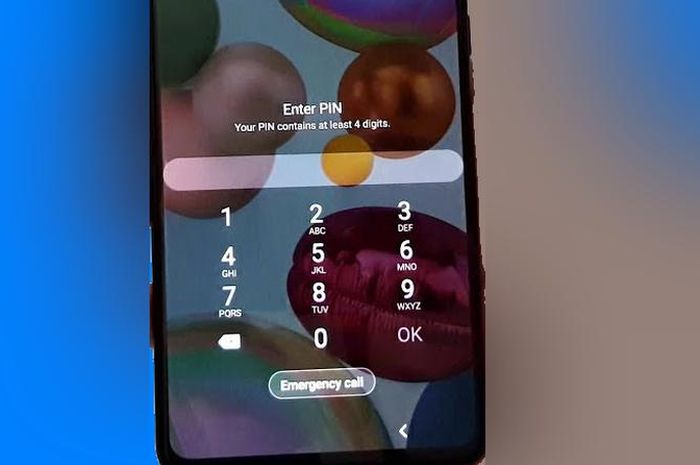
Dengan mengikuti langkah-langkah yang diuraikan dalam artikel ini, Anda dapat membuka kunci HP Samsung yang terkunci dengan mudah. Ingatlah untuk menggunakan metode yang paling nyaman dan aman bagi Anda. Kami harap panduan ini bermanfaat dan membantu Anda mengakses HP Samsung Anda kembali.
FAQ dan Solusi
Apakah saya dapat membuka kunci HP Samsung tanpa kehilangan data?
Ya, metode yang dijelaskan dalam artikel ini tidak akan menghapus data Anda.
Bagaimana jika saya lupa pola, PIN, dan kata sandi saya?
Anda dapat mencoba menggunakan fitur “Lupa Pola/PIN/Kata Sandi” atau menggunakan akun Google Anda untuk membuka kunci HP.
Apakah aman menggunakan sidik jari atau pengenalan wajah untuk membuka kunci HP?
Ya, sidik jari dan pengenalan wajah adalah metode yang aman untuk membuka kunci HP, tetapi keduanya memiliki kelebihan dan kekurangan masing-masing.
